Innehållsförteckning

netgear grönt blinkande dödslykta
Netgear, det Kalifornienbaserade företaget för datanätverk, tillverkar hårdvara för slutanvändare, företag och tjänsteleverantörer i hela USA och i 22 andra länder.
Netgears produkter är de främsta på marknaden och har ett brett utbud av olika tekniker, t.ex. Wi-Fi, LTE, Ethernet och Powerline. När det gäller spelupplevelsen är det ingen som ligger före Netgear - åtminstone enligt de flesta gamers åsikt.
Deras funktioner för att förhindra fördröjning och bortfall i kombination med en hög och stabil ping tar spelupplevelsen till en helt ny nivå. Utöver detta har Netgear även designat en ny serie switchar för A/V, eller ljud och video, över IP, som ger en utsökt ljud- och bildkvalitet.
Problem med Netgear-routrar: "Dödens gröna ljus
Se även: 3 sätt att åtgärda att Roku fastnat på laddningsskärmen
På senare tid har många sökt svar på forum och frågor och svar på ett problem som gör att deras routrar helt enkelt inte fungerar. sluta arbeta Användarna kallar detta för "dödens grönt blinkande ljus" eftersom routern blir en oanvändbar tegelsten medan ett grönt ljus blinkar på displayen.
Eftersom problemet har rapporterats inträffa allt oftare ger vi dig idag en rad tips som guidar dig genom sju enkla lösningar på problemet.
Vad är det för lampor på min Netgear-routers display?

Precis som många andra elektroniska apparater har Netgear-routrar också LED-lampor som gör att användaren kan hålla reda på hur det ser ut med strömmen, internetsignalen, anslutningarna etc. Dessa lampor är också mycket effektiva när det gäller att förstå vad som händer när enheten beter sig annorlunda.
Om t.ex. lysdioden för ström inte tänds, betyder det att det finns en Något är fel. med en eller flera av de komponenter som ansvarar för energiflödet från eluttaget till chipsetet i routern.
Därför, förstå Om du vet hur dessa lampor fungerar kan det hjälpa dig att hantera problem eller till och med förutse problem.
Netgear-routrar visar LED-lampor i den tre färger De är gröna, gröna, vita och gula - och var och en av dem indikerar ett annat beteende hos routern, internetanslutningen eller till och med elsystemet.
Även om de flesta människor tror att ett grönt ljus alltid är bra, kan ett grönt blinkande ljus på internet-LED:n innebära stora problem. Låt oss därför utan vidare se vilka olika beteenden som det gröna blinkande ljuset indikerar och hur du tar dig igenom det utan att riskera att skada utrustningen.
Vad försöker min router säga med det blinkande gröna ljuset på Internet-dioden?
Netgear-representanter har informerat oss om att det gröna blinkandet på internet-LED:n indikerar att det finns en misslyckande eller korruption av den fasta programvaran, vilket oftast sker när uppdateringen avbryts.
Om du inte känner till termen är firmware det program som gör att systemet kan köras på den specifika hårdvaran.
Eftersom uppdateringsproceduren inte kan ändras när den pågår kan varje form av avbrott leda till att enheten blir en enkel hårdvara som inte kan fungera med någonting.
Det vill säga, den blir en router utan ett program som körs inuti för att den ska kunna ansluta till ett modem eller en dator.
Netgear blinkande grönt ljus av döden
- Se till att uppdateringsförfarandet inte avbryts

Som tidigare nämnts är förfarandet för uppdatering av fast programvara kan inte göras ogjort så alla avbrott kommer att leda till att den fasta programvaran skadas och göra routern till en tegelsten.
Se därför till att du har tillräckligt med data, ström och tid kvar innan du påbörjar uppdateringen. När uppdateringen når 100 % bör enheten också automatiskt starta om Så se till att den kan slutföra varje steg på vägen.
- Ge din router en A Hård återställning

Om uppdateringsproceduren faktiskt avbryts och LED-lampan för internet börjar blinka grönt, finns det inte mycket du kan göra annat än att försöka Återge . systemet till sitt tidigare tillstånd.
Det innebär en hård återställning, som kan göras genom att trycka och hålla ned återställningsknappen som finns på baksidan av enheten i 5-10 sekunder När LED-lamporna blinkar kan du släppa knappen och låta systemet utföra diagnostik och protokoll.
Dina lagrade uppgifter och information, t.ex. önskade inställningar, kommer att gå förlorade. när återställningen är klar, men det är en risk som är värd att ta för att routern ska fungera igen.
- Kontrollera att den fasta programvaran är den officiella versionen
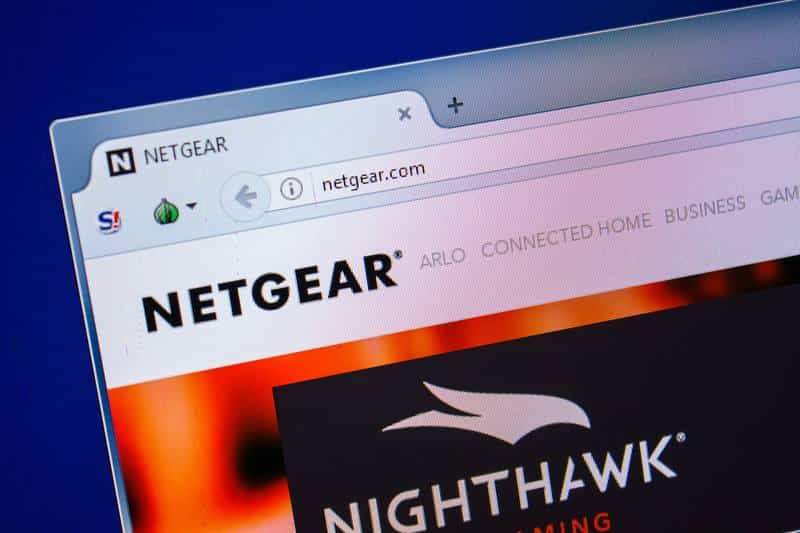
Vi kan inte nog betona detta: uppdateringen måste slutföras utan avbrott.
Detta innebär att ett försök att uppdatera den fasta programvaran med en skadad fil har extremt höga chanser att gå åt skogen. rätt fil från tillverkarens officiella webbplats.
Oavsett hur många tester tillverkarna gör med sina produkter innan de släpps ut på marknaden finns det alltid en chans att ett problem uppstår någon gång. Dessutom utvecklas ny teknik för varje dag, så enheterna måste anpassas till dessa nya funktioner.
Det är just därför tillverkarna släpper nya versioner En del av dem åtgärdar problem som tillverkarna har fått kännedom om, medan andra hjälper systemet att anpassa sig till en ny teknik och tillhandahålla nödvändiga funktioner.
Hur som helst, välj alltid den officiella uppdateringsfiler för att undvika ett mycket troligt avbrott i förfarandet och ett eventuellt grönt ljus för döden.
- Se till att uppdatera till den senaste versionen

Även om den här korrigeringen verkar ganska grundläggande händer det ibland att användare uppdaterar sina enheters firmware till en annan version än den senaste. nya funktioner till enheten, antingen för att åtgärda eventuella problem eller för att förbättra kompatibiliteten med en ny funktion.
Men när det gäller dödens gröna ljus som blinkar hjälper bara den senaste versionen. Eftersom kompatibilitets- och konfigurationsfunktionerna revideras då och då, är det viktigt att ladda ner och installera den senaste versionen. senaste versionen av den fasta programvaran gör det möjligt för systemet att felsöka mindre problem och få routern att fungera igen.
- Kontrollera om IP-adressen har ändrats
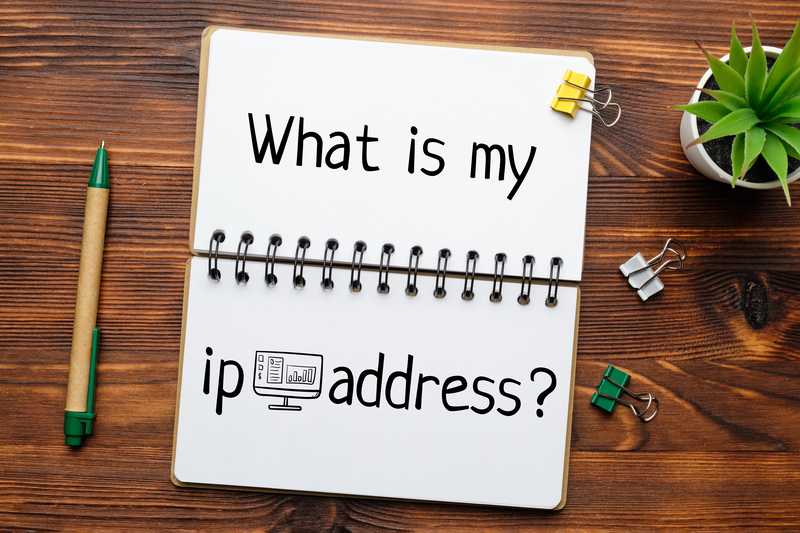
Användare som redan har tagit sig igenom problemet med det blinkande gröna dödslyktan har rapporterat att det är möjligt att ändra IP-adress kan också hjälpa till att få tillbaka routern.
Eftersom ändringen av IP-adressen kommer att tvinga enheten att göra om anslutningen bör alla nödvändiga diagnoser och protokoll täckas, vilket kanske kan vara ett bra sätt för dig att lösa problemet.
Håll dock utkik efter en automatisk ändring av IP-adressen eftersom du inte vill gå igenom hela anslutningsprocessen igen. Vissa former av skadlig kod kan få nätverkskortet att ändra den så se till att du alltid har en IP-adress som börjar med 192 .
För att kontrollera IP-adressen klickar du på start och skriver sedan "cmd" i fältet "Kör". När det svarta promptfönstret öppnas skriver du ipconfig/all ' och kontrollera parametrarna i listan. Alternativt kan du gå till inställningarna för nätverkskortet via enhetshanteraren som finns i inställningarna.
- Prova att använda en seriell kabel för att starta upp systemet

Ett annat effektivt sätt att hjälpa enheten att återgå till sitt tidigare tillstånd är att starta upp den med en seriell kabel Alla Netgear-routrar och modem levereras med en seriell kabel, som sällan används, särskilt när det gäller routrar.
Anslut routern och datorn med hjälp av den seriella kabeln och låt den utföra korrigeringarna med hjälp av plug and play-funktionen i operativsystemet.
När proceduren har slutförts bör routern börja fungera igen och du kan utföra följande uppdatering av firmware på rätt sätt.
- Kontakta kundtjänst

Om du försöker åtgärda alla problem i listan och fortfarande upplever problemet med den blinkande gröna lampan för döden, se till att du kontakta Netgear kundtjänst .
Se även: 5 metoder för att lösa Netflix fel NSES-UHXDeras välutbildade personal hjälper dig gärna att bli av med detta hemska problem eller, om det inte är möjligt på distans, kommer de på besök och tar itu med problemet i stället. Dessutom kan de Kontrollera leta efter eventuella andra problem som ditt internetsystem kan ha och åtgärda även dessa.
Om du skulle stöta på några andra enkla sätt att hantera dödens grönt blinkande ljus med Netgear-routrar, se till att du låter oss veta.
Lämna ett meddelande i kommentarsfältet och hjälp gemenskapen att bli av med problemet och njuta av den enastående kvalitet på internetanslutningen som bara Netgear-routrar kan leverera.



